Kiểm tra thâm nhập có thể liên quan đến việc tương tác với các mạng và bộ định tuyến khác nhau, điều này cũng có thể ảnh hưởng đến bảo mật của Kali.
Bài đăng này sẽ chứng minh:
Làm thế nào để bảo mật Kali Linux?
Để bảo mật hệ thống Kali Linux, người dùng cần thực hiện theo một số bước cần thiết như cập nhật Kali Linux, thay đổi mật khẩu gốc mặc định vì bất kỳ người dùng trái phép nào cũng có thể dễ dàng sử dụng nó, quản lý lưu lượng đến và đi bằng tường lửa, duyệt web ẩn danh và nhiều hơn nữa.
Để bảo mật hoàn toàn Kali Linux, hãy làm theo các bước được liệt kê dưới đây.
Bước 1: Cập nhật Kali Linux
Để bảo mật hệ thống Kali Linux, người dùng cần cập nhật hình ảnh và kho lưu trữ Kali. Với mục đích này, hãy khởi chạy thiết bị đầu cuối của Kali bằng cách sử dụng “ CTRL+ALT+T ' chìa khóa. Sau đó, thực hiện lệnh “ cập nhật thích hợp ' yêu cầu:
sudo cập nhật thích hợp
Điều này sẽ cập nhật Kali Linux với các bản phát hành mới:
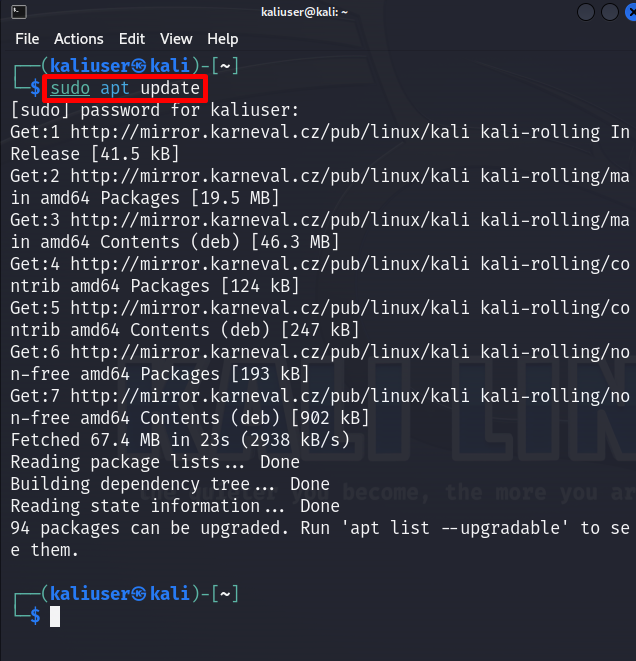
Kết quả đầu ra trên cho thấy rằng “ 94 “Các gói bắt buộc phải được nâng cấp. Nâng cấp gói với các tính năng mới cũng có thể giúp ngăn Kali khỏi các cuộc tấn công bảo mật.
Để nâng cấp các gói ở Kali, hãy chạy lệnh “ nâng cấp thích hợp ” lệnh với “ sudo “ quyền:
sudo nâng cấp thích hợp -VàCác ' -Và Tùy chọn ” cho phép hoạt động sử dụng dung lượng đĩa cần thiết:
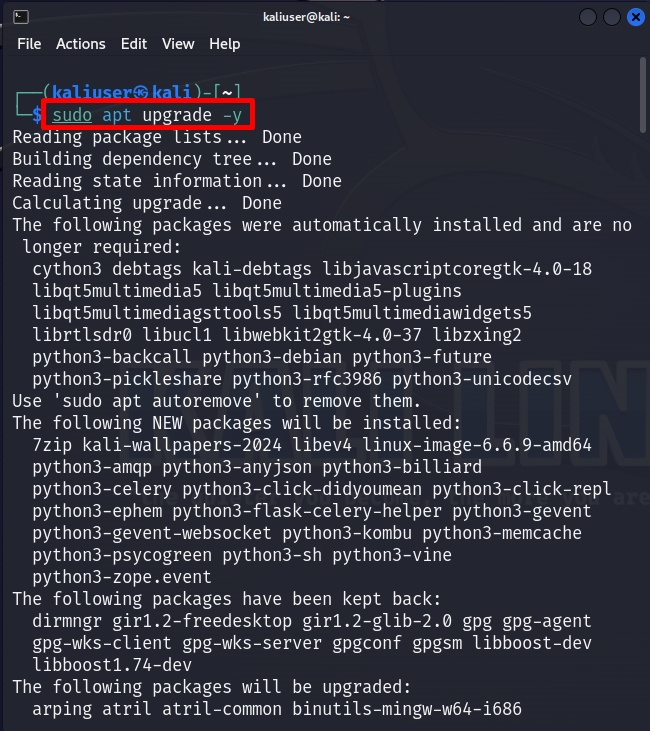
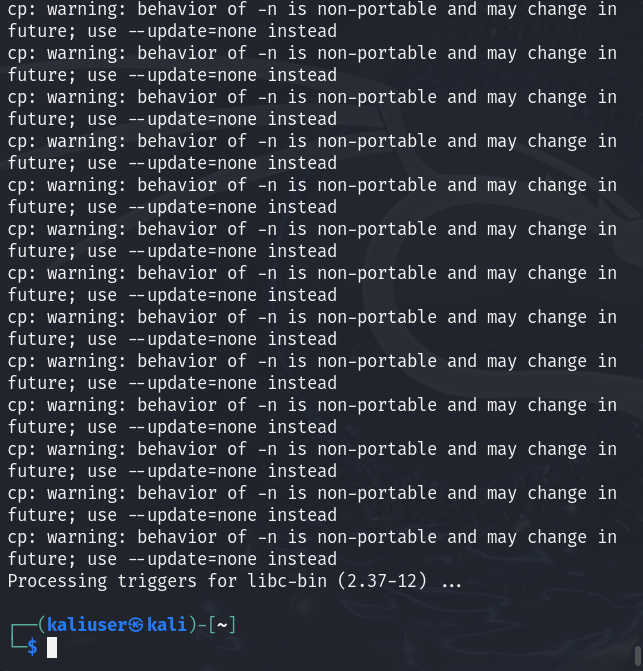
Bước 2: Bảo mật danh tính của bạn
Để bảo mật hệ thống Kali, người dùng cần ẩn danh tính bằng cách thay đổi tên máy chủ. Đôi khi, người dùng cần duyệt qua internet, bước này sẽ cho phép kẻ tấn công truy cập vào hệ thống thông qua danh tính của bạn. Để bảo mật danh tính của bạn, chúng tôi khuyên bạn nên tải xuống và sử dụng “ Trình duyệt tor ”. Điều này cho phép chúng tôi duyệt thông tin hoặc trang web một cách ẩn danh. Để cài đặt trình duyệt Tor, hãy điều hướng đến liên kết của chúng tôi bài báo .
Tuy nhiên, người dùng cũng có thể ẩn danh tính bằng cách thay đổi tên máy chủ thành “ 8.8.8.8 ”. Với mục đích này, trước tiên, hãy mở “ độ phân giải.conf ” trong bất kỳ trình soạn thảo văn bản nào như được thực hiện bên dưới:
sudo nano / vân vân / độ phân giải.conf 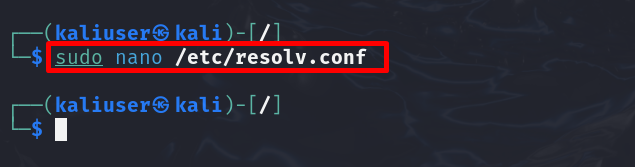
Tiếp theo, thay thế “ tên máy chủ ” giá trị với “ 8.8.8.8 ”. Điều này sẽ ẩn danh tính thực sự của bạn trên internet:
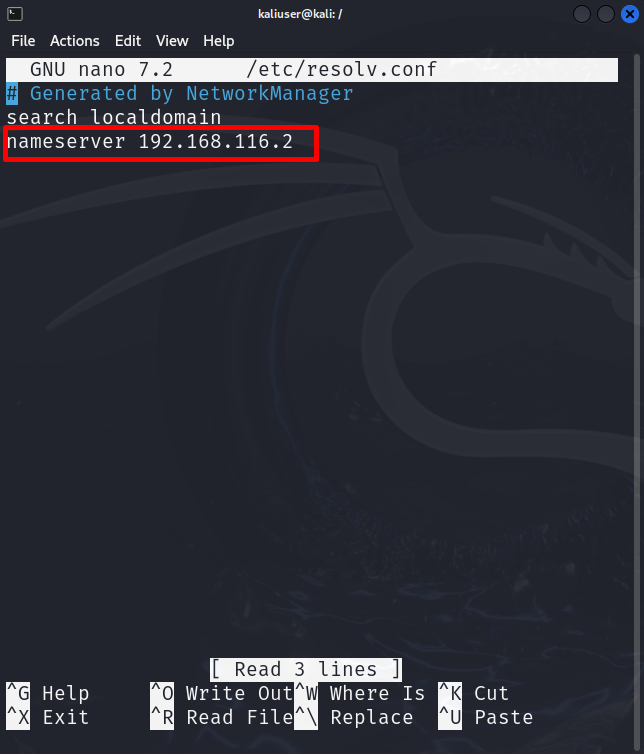
Để lưu các thay đổi trong trình chỉnh sửa nano, hãy sử dụng “ CTRL+S ” và để thoát khỏi trình soạn thảo, hãy sử dụng “ CTRL+X ”.
Bước 3: Tài khoản người dùng không có đặc quyền
Sử dụng trực tiếp tài khoản root trên Kali không phải là một lựa chọn được khuyến nghị vì lý do bảo mật. Để bảo mật tài khoản root, người dùng cần tạo một tài khoản không có đặc quyền được sử dụng làm tài khoản root nhưng luôn đứng thấp hơn tài khoản root. Chúng tôi đã sử dụng một tài khoản không có đặc quyền. Vì vậy, để minh họa quy trình, chúng ta cần đăng nhập vào tài khoản root.
Để đăng nhập vào thiết bị đầu cuối của người dùng root, hãy sử dụng “ sudo su ' yêu cầu:
sudo của anh ấy 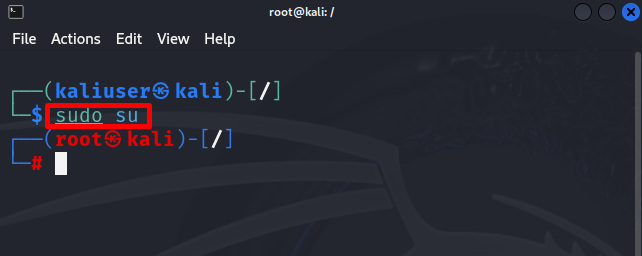
Sau đó, thêm người dùng mới vào Kali Linux bằng cách sử dụng nút “ người dùng bổ sung
Thao tác này sẽ khuyến khích bạn đặt mật khẩu mới cho người dùng mới và các thông tin bổ sung như Tên đầy đủ, Số phòng, Điện thoại cơ quan, v.v. Chúng tôi đã thêm thông tin giả để minh họa:
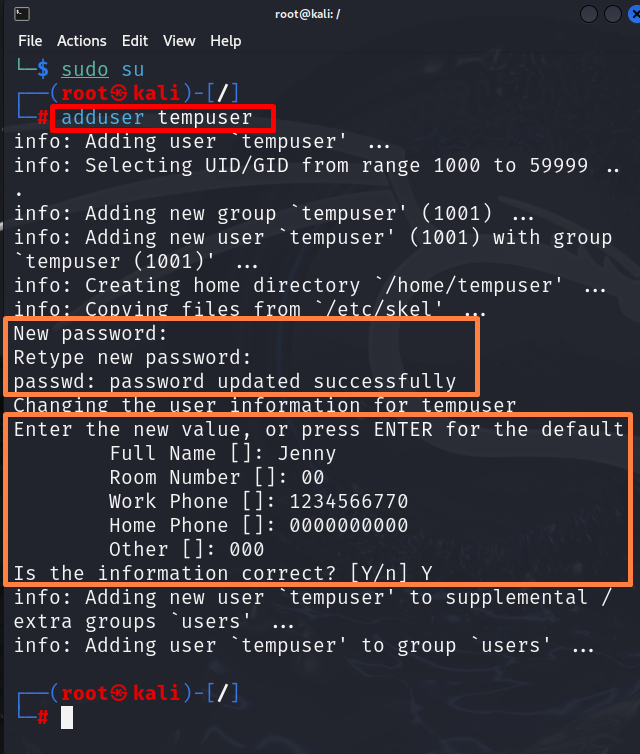
Sau khi tạo người dùng mới, hãy thêm người dùng vào nhóm người dùng sudo để gán đặc quyền quản trị:
usermod -Một -G sudo một cách tạm thời 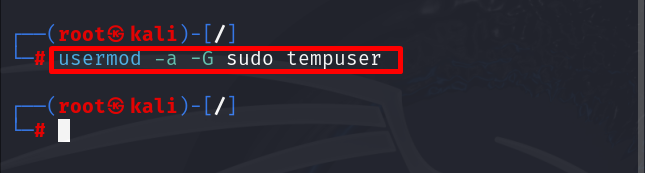
Tất cả điều này đều thêm “tempuser” vào nhóm người dùng sudo.
Bước 4: Thay đổi mật khẩu gốc
Mật khẩu root mặc định cho Kali Linux là “ cũng vậy ” mà bất kỳ người dùng độc hại nào cũng có thể dễ dàng truy cập. Không nên sử dụng mật khẩu root Kali mặc định.
Để sửa đổi “ nguồn gốc ” mật khẩu, mở terminal gốc bằng cách sử dụng “ sudo su ”. Sau đó, chỉ cần chạy lệnh “ mật khẩu ' yêu cầu. Lệnh này sẽ yêu cầu bạn đặt mật khẩu mới:
mật khẩu 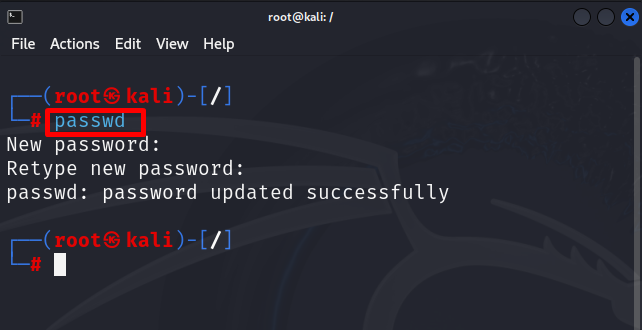
Ở đây, chúng tôi đã cập nhật mật khẩu người dùng root Kali.
Bước 5: Theo dõi nhật ký
Để kiểm tra các rủi ro bảo mật cũng như khắc phục sự cố và lỗi của Kali, người dùng có thể theo dõi nhật ký của Kali. Điều này cũng có thể bảo mật hệ thống Kali. Để theo dõi tệp nhật ký của Kali, hãy điều hướng đến “ /var/log ” thư mục sử dụng “ đĩa CD ”. Sau đó, chạy lệnh “ ls ” để xem tệp nhật ký:
đĩa CD / đã từng là / nhật kýls
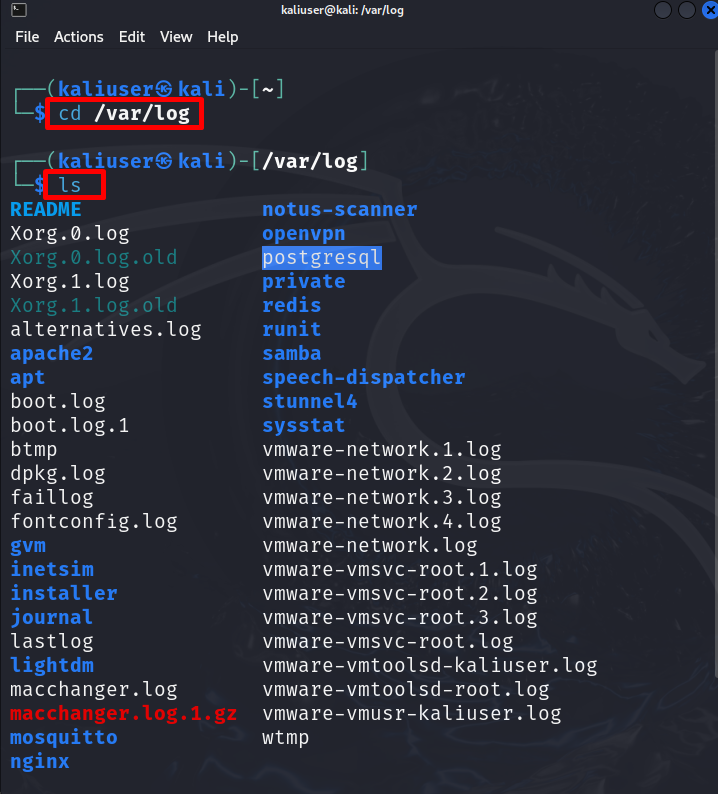
Tuy nhiên, nhiều công cụ giám sát nhật ký cũng có sẵn cho Kali Linux như “ kiểm tra nhật ký ' hoặc ' Đứng đầu ”. Kali cũng cung cấp tính năng tích hợp “ xfce4-taskmanager ” công cụ xem và giám sát các tác vụ đang chạy trên hệ thống.
Để khởi chạy công cụ Trình quản lý tác vụ, hãy mở menu ứng dụng Kali và tìm kiếm “ xfce4-taskmanager ”. Sau đó, khởi chạy công cụ được chỉ ra bên dưới:
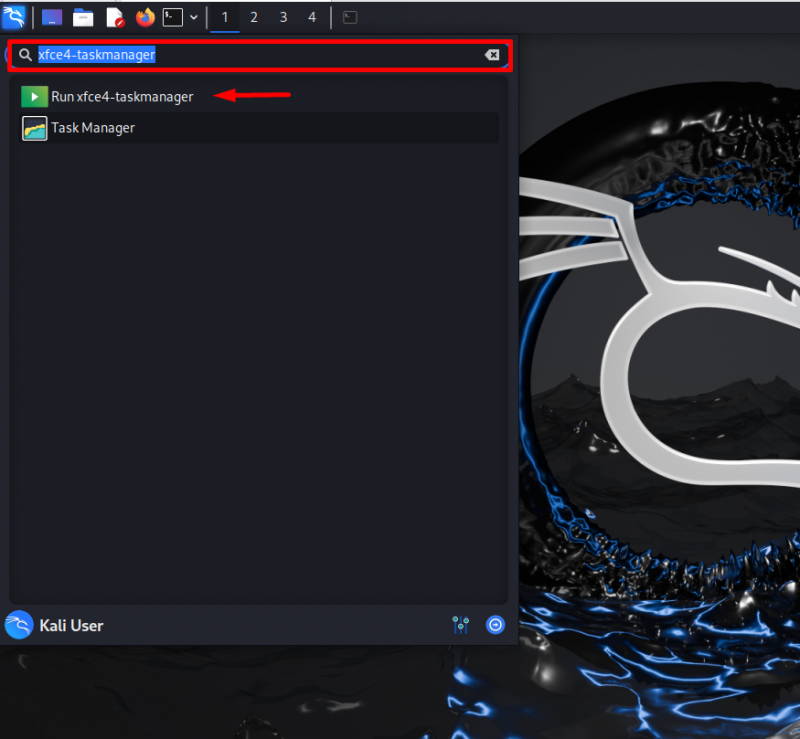
Từ Cửa sổ bên dưới, người dùng có thể xem các tác vụ và quy trình đang chạy. Họ cũng có thể quản lý và chấm dứt các tác vụ độc hại:
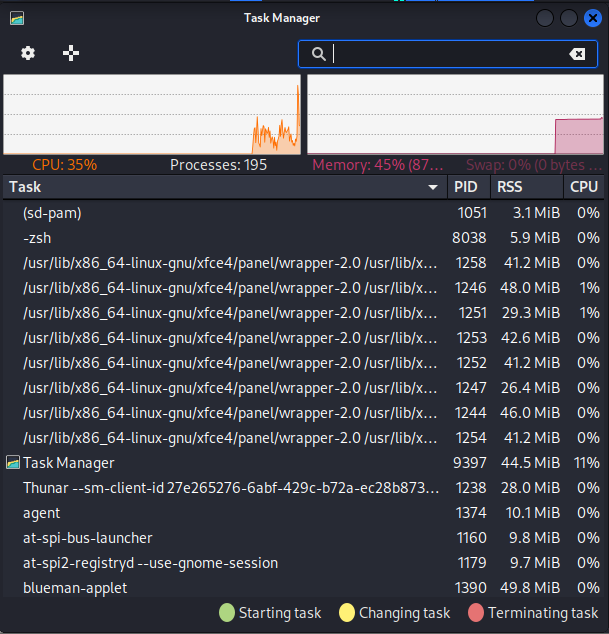
Bước 6: Thay đổi khóa SSH mặc định
Khóa SSH là một rủi ro thực sự đối với bảo mật của Kali vì đây là viên ngọc quý để truy cập từ xa vào hệ thống. Những kẻ tấn công có thể sử dụng các khóa bị đánh cắp và dễ dàng truy cập vào dữ liệu nhạy cảm của người dùng. Vì Kali cũng được sử dụng cho mục đích tấn công nên tính bảo mật của nó có thể bị xâm phạm. Vì vậy, chúng tôi khuyên bạn nên cập nhật khóa SSH cho Kali.
Để tạo khóa SSH mới, hãy thử tạo bản sao lưu của khóa SSH cũ. Với mục đích này, trước tiên, hãy điều hướng đến “ /etc/ssh ' danh mục:
đĩa CD / vân vân / ssh 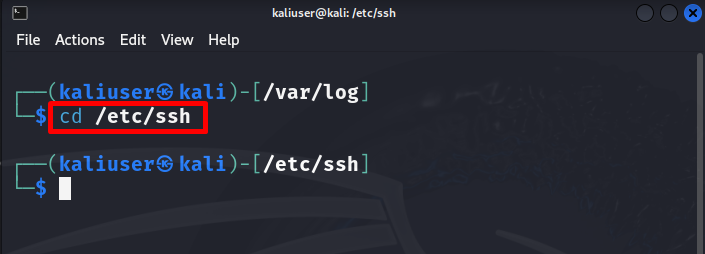
Tiếp theo, tạo một thư mục sao lưu mới bằng cách sử dụng “ mkdir
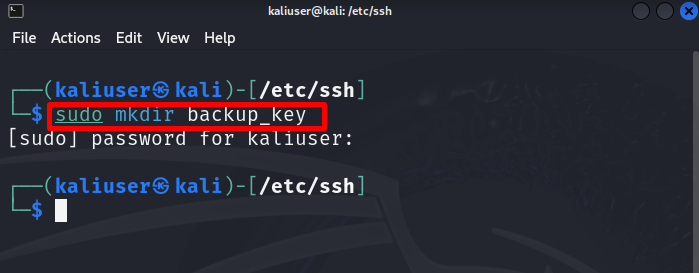
Di chuyển tất cả các “ ssh_host ” vào thư mục sao lưu bằng lệnh bên dưới:
sudo mv ssh_host_ * backup_key 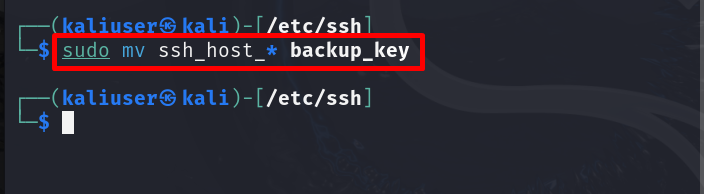
Bây giờ, tạo các khóa SSH mới bằng lệnh bên dưới:
sudo dpkg-cấu hình lại openssh-server 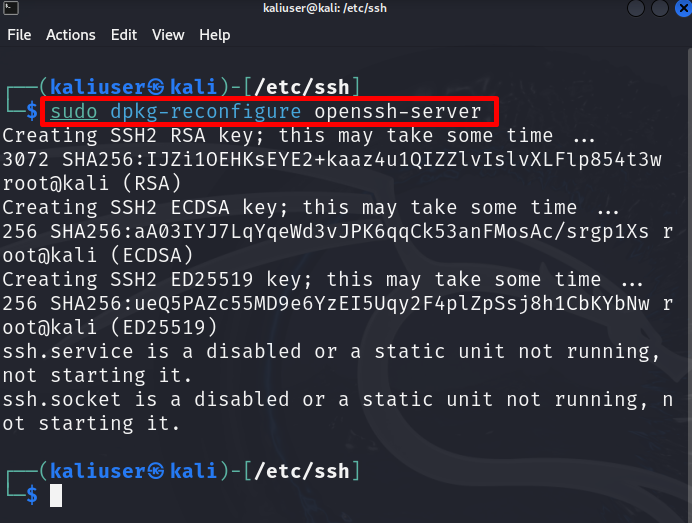
Bước 7: Cấu hình tường lửa
Để kiểm soát và quản lý lưu lượng đến và đi của Kali, hãy cài đặt công cụ quản trị Tường lửa Linux. Điều này sẽ cho phép chúng tôi thiết lập các quy tắc cho lưu lượng truy cập trực tuyến.
Để cài đặt công cụ Tường lửa trên Kali, hãy chạy lệnh đã cho:
sudo đúng cách cài đặt ôi 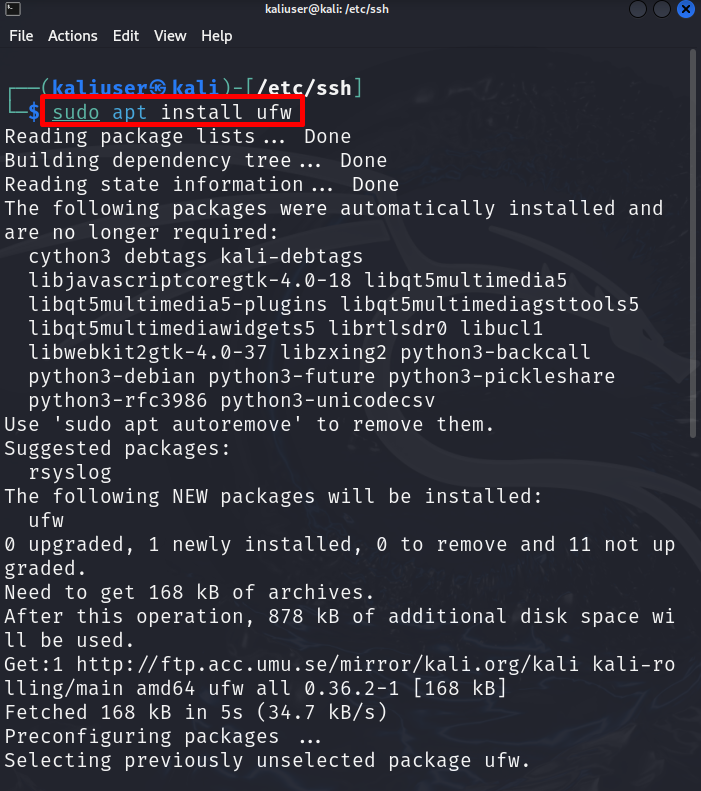
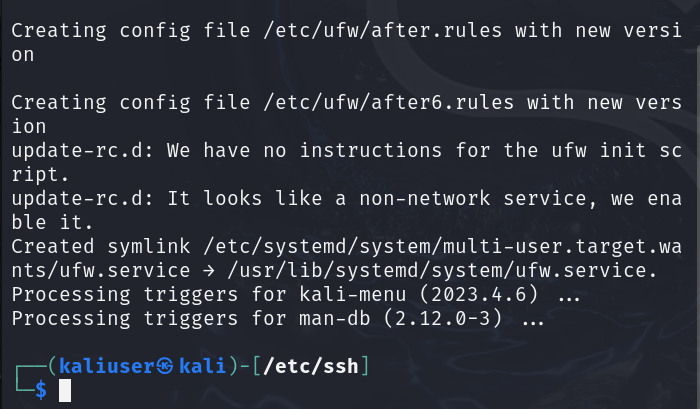
Sau khi cài đặt tường lửa, hãy kích hoạt nó trên hệ thống bằng cách sử dụng “ ufw kích hoạt ' yêu cầu:
sudo ôi cho phép 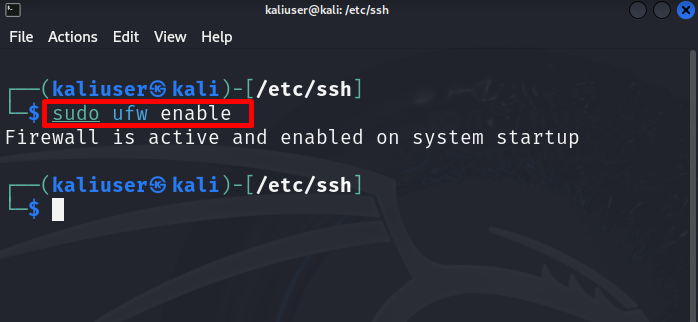
Để quản lý lưu lượng truy cập đến hoặc cho phép rõ ràng lưu lượng truy cập đến, hãy đặt quy tắc mặc định của nó là “ từ chối ”. Với mục đích này, hãy thực hiện lệnh dưới đây:
sudo ufw mặc định từ chối gửi đến 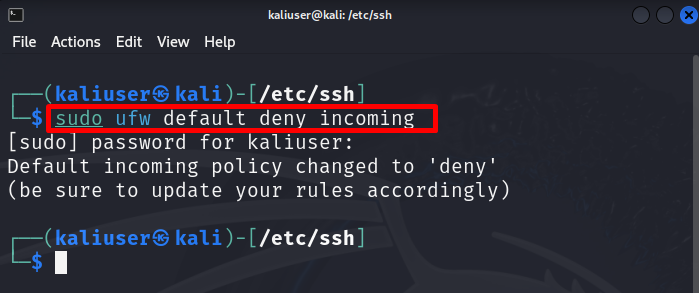
Sau đó, đặt quy tắc mặc định cho lưu lượng truy cập đi là “ cho phép ” vào dữ liệu trình duyệt trên internet hoặc truy cập bất kỳ nguồn trực tuyến nào:
sudo ufw mặc định cho phép gửi đi 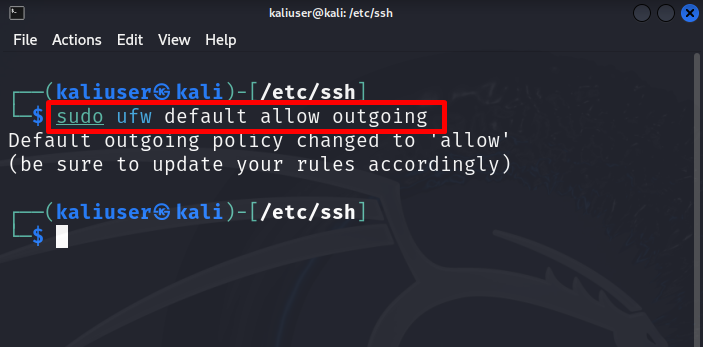
Đây là những bước có thể bảo mật hoàn toàn Kali Linux.
Phần kết luận
Để bảo mật Kali Linux hoàn toàn, người dùng cần thực hiện theo một số bước bảo mật cần thiết như thay đổi mật khẩu gốc mặc định, duyệt web ẩn danh, tạo khóa SSH riêng tư, định cấu hình Tường lửa để quản lý lưu lượng và theo dõi nhật ký của Kali. Chúng tôi đã trình bày các bước để bảo mật Kali Linux.